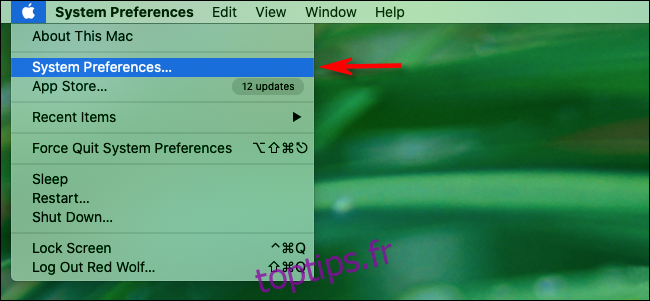Si vous éteignez votre Mac avant d’aller vous coucher ou de quitter le travail, mais que vous n’aimez pas attendre qu’il démarre chaque jour, vous pouvez le programmer pour qu’il s’allume à une heure précise. Ensuite, votre Mac sera toujours prêt à fonctionner avant même de vous asseoir.
Pour commencer, cliquez sur le logo Apple en haut à gauche, puis sur «Préférences système».
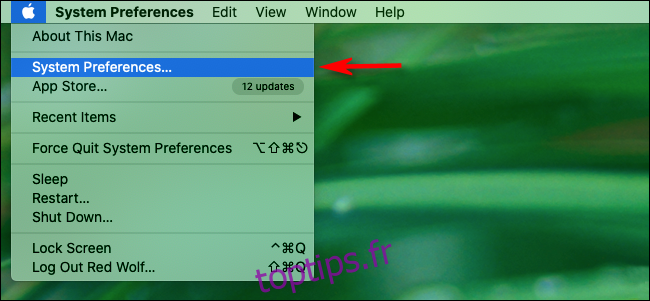
Cliquez sur «Économie d’énergie» si vous exécutez macOS 10.15 Catalina ou une version antérieure. Sous macOS 11 Big Sur ou version ultérieure, cliquez sur «Batterie».
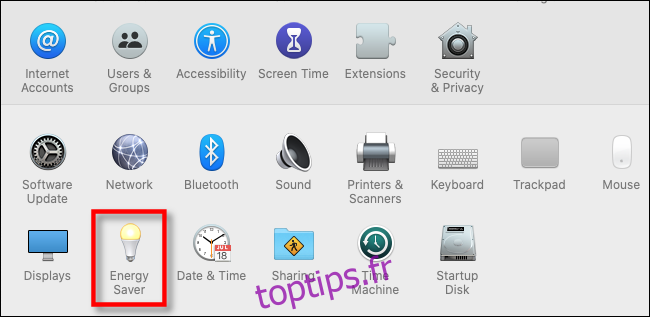
Sur Catalina ou une version antérieure, cliquez sur «Planifier» au bas du menu «Économie d’énergie». Sur Big Sur ou plus récent, cliquez sur « Planifier » dans le menu latéral.
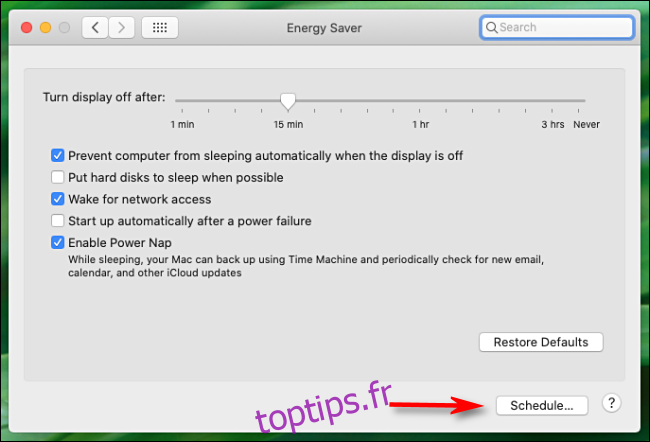
La fenêtre qui apparaît ensuite sera différente sur Catalina (macOS 10.15) et Big Sur (macOS 11), mais les options sont fondamentalement les mêmes.
Pour planifier une heure de démarrage, cochez la case en regard de «Démarrage ou réveil», puis sélectionnez un jour et une heure. Dans le menu déroulant, vous pouvez sélectionner «Week-ends», «Jours de la semaine», «Tous les jours» ou un jour spécifique de la semaine.
Juste en dessous, vous pouvez également programmer une heure pour que votre Mac soit mis en veille, s’éteigne ou redémarre chaque jour. Si vous souhaitez également définir cela, cliquez sur la case à cocher sur la ligne sous les options de démarrage, puis sélectionnez un jour et une heure.
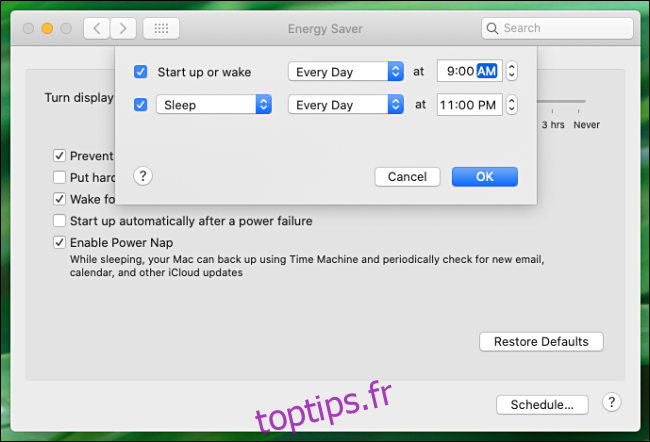
Lorsque vous avez terminé, cliquez sur «OK» (ou «Appliquer» sur Big Sur), puis fermez «Préférences système».
Si vous possédez un MacBook, l’heure de démarrage que vous venez de programmer ne fonctionnera que lorsque l’appareil est branché sur un adaptateur mural ou un chargeur. Cela empêche votre MacBook de se réveiller lorsque vous ne le souhaitez pas et de vider la batterie.
Plus de conseils d’automatisation de démarrage Mac
Si vous souhaitez gagner encore plus de temps, vous pouvez activer la connexion automatique dans le menu «Utilisateurs et groupes». Ensuite, vous n’aurez plus à sélectionner votre compte et à saisir votre mot de passe chaque jour. Cependant, gardez à l’esprit que ce n’est pas une bonne idée si votre Mac se trouve dans un endroit où d’autres pourraient l’utiliser.
Vous gagnerez encore plus de temps si vos applications préférées sont déjà en cours d’exécution lorsque vous vous asseyez devant votre Mac. Vous pouvez les configurer pour qu’ils s’ouvrent dès qu’une connexion se produit dans la section «Éléments de connexion» du menu «Utilisateurs et groupes».
Une fois que tout est configuré, vous pourrez vous mettre au travail tous les jours!